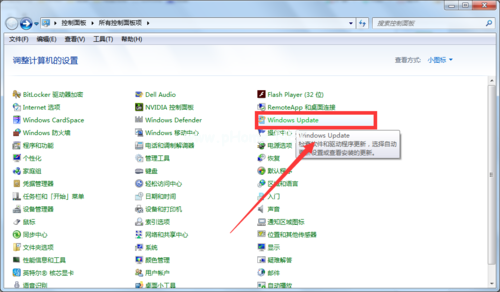Win11系统已经正式发布了,喜欢的朋友想必都已经升级上了,不过毕竟是新系统,还存在着不少Bug,可能装了想回退,接下来我们看看win11超过10天怎么退回的步骤吧。
win11超过10天的话不能直接退回win10了,不过可以通过重装win10系统的方法退回。具体的步骤如下:
1、首先安装好下载火(xiazaihuo.com)一键重装系统工具并打开,就可以选择需要安装的win10系统点击安装此系统。(注意在安装前备份好c盘重要资料,关掉电脑上的杀毒软件避免被拦截)
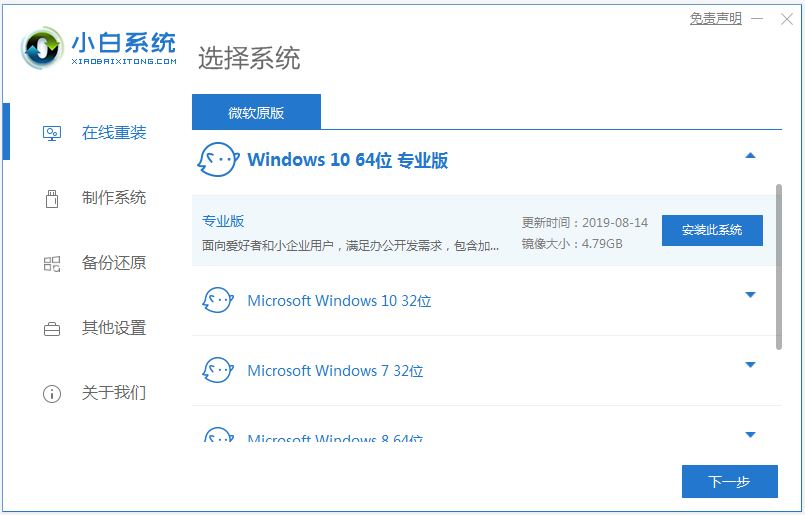
2、软件自动下载win10系统镜像和驱动文件中。
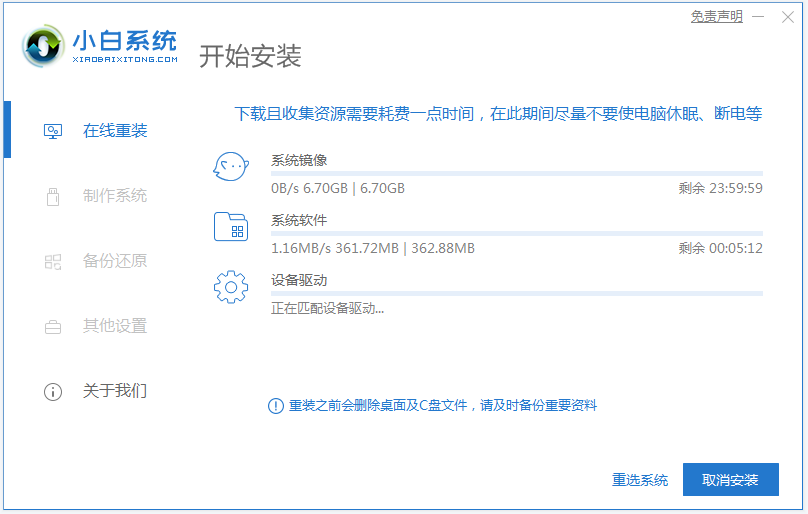
3、等部署完成后,我们选择重启电脑。

4、电脑重启后进入了开机选项界面,直接选择xiaobai-pe系统进入。
解除Windows11cpu限制的步骤教程
有不少想体验新系统的用户被拒之门外,因为升级win11有配置要求,其中就有Windows11当前不支持该处理器的问题,下面我们来看看解除Windows11cpu限制的步骤教程吧.
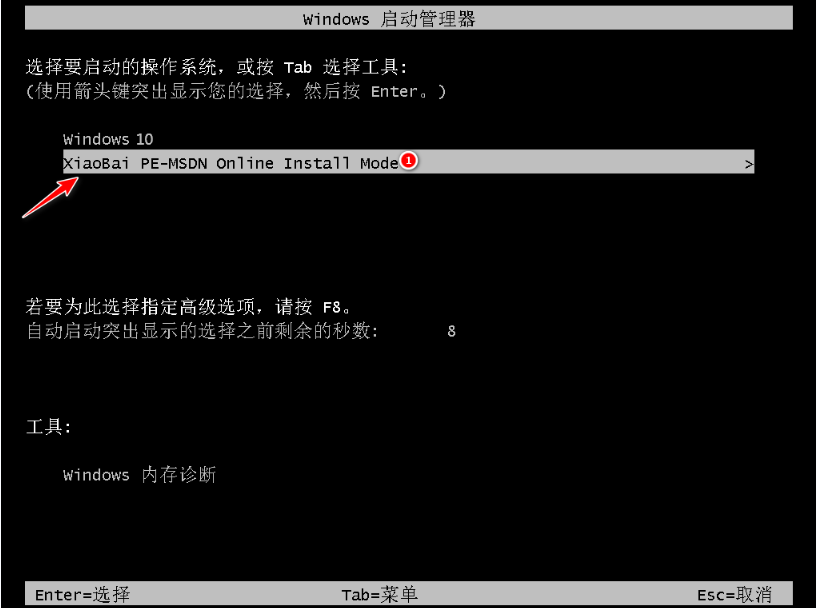
5、进入pe系统后,下载火(xiazaihuo.com)装机工具会自动开始安装win10系统。
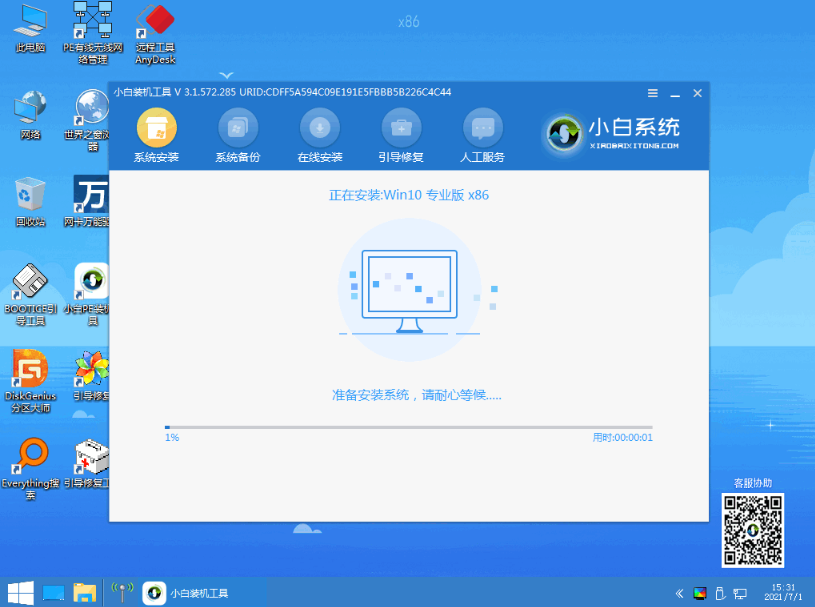
6、安装完成后,直接点击立即重启。
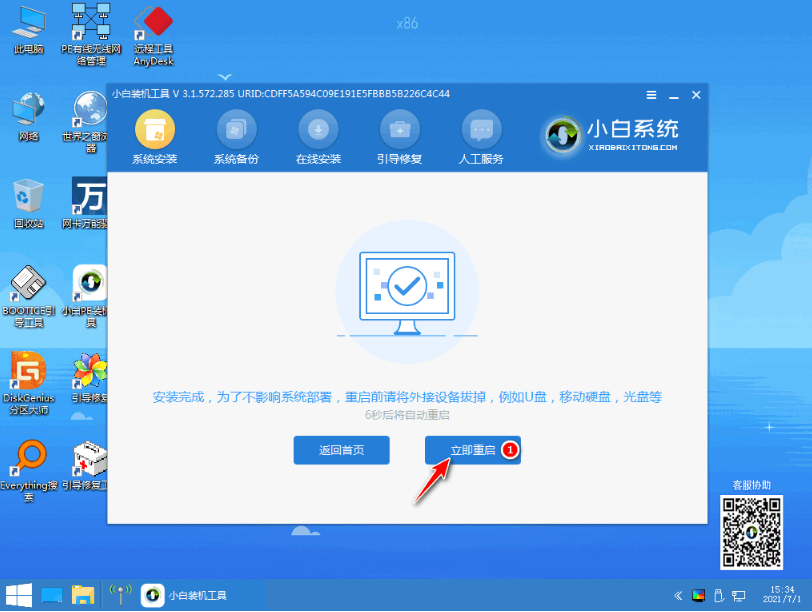
7、期间可能会多次自动重启电脑,最后安装完成后进入系统win10桌面即表示安装成功。
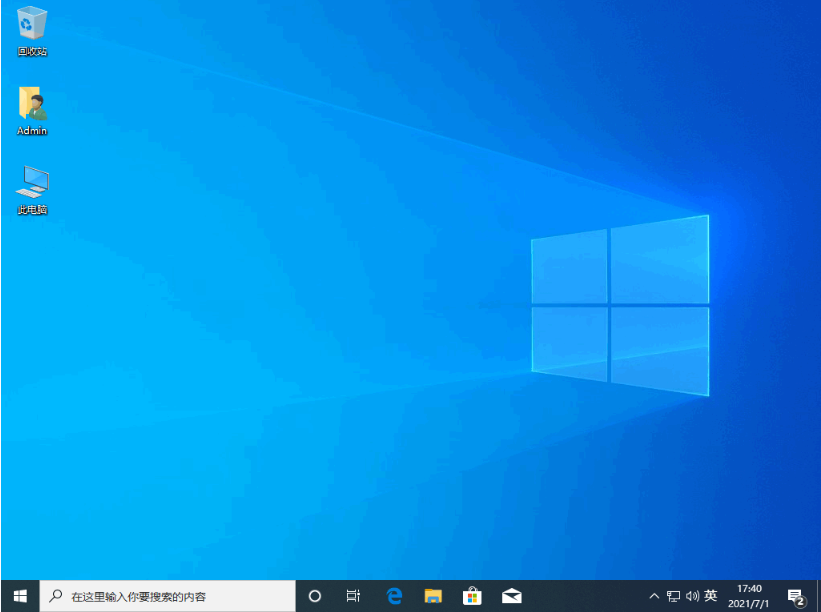
以上便是借助下载火(xiazaihuo.com)一键重装系统工具在线重装win11系统达到退回win10的目的,有需要的小伙伴可以参照教程操作。
拓展阅读:
电脑下载火(xiazaihuo.com)如何一键升级win11系统。
以上就是电脑技术教程《win11超过10天怎么退回的步骤》的全部内容,由下载火资源网整理发布,关注我们每日分享Win12、win11、win10、win7、Win XP等系统使用技巧!电脑系统重装windows11的具体教程图解
windows11是一款全新的电脑系统,有不少小伙伴们不知道去哪里下载最新的系统镜像文件,也不知道具体怎么安装,下面给大家带来了电脑系统重装windows11的具体教程图解.